Excel CHAR fonksiyonu
Microsoft Excel'in CHAR fonksiyonu, 1 ile 255 arasında bir sayı tarafından belirtilen karakteri döndürür.
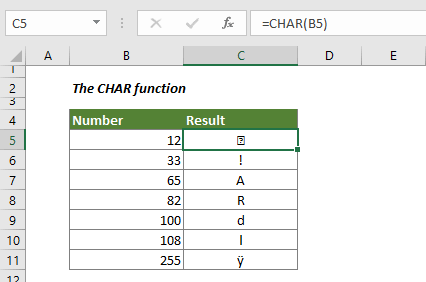
Sözdizimi
=CHAR (sayı)
Argümanlar
Sayı (Gerekli): 1 ile 255 arasında bir sayıdır ve bu sayıya dayalı olarak karakter döndürülür.
Dönüş Değeri
Belirli bir sayıdan alınan tek bir karakter döndürür.
Fonksiyon Notları
1. Karakter, bilgisayarınız tarafından kullanılan karakter setinden gelir. CHAR fonksiyonu, farklı bilgisayarlarda belirli bir sayı için farklı sonuçlar döndürecektir.
2. Aşağıdaki durumlarda #DEĞER! hata değeri alırsınız:
- Belirli sayı 1 ile 255 arasında değil.
- Belirli sayı 0'dır.
Örnekler
Bu bölüm, Excel'de CHAR fonksiyonunun nasıl kullanılacağını ayrıntılı olarak anlatmaktadır.
Örnek 1: Belirli bir sayı tarafından temsil edilen karakteri Excel hücresinde alma
Aşağıdaki ekran görüntüsünde gösterildiği gibi, B sütunundaki sayılara göre karşılık gelen karakteri döndürmeniz gerekiyorsa, bunu gerçekleştirmek için aşağıdaki adımları izleyin.
1. Boş bir hücre seçin, aşağıdaki formülü kopyalayın ve Enter tuşuna basın.
=CHAR(B5)
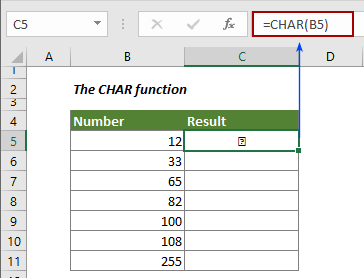
2. Ardından, formülü diğer hücrelere uygulamak için Doldurma Tutamacını aşağı doğru sürükleyin.
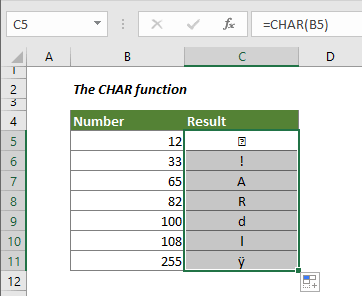
Örnek 2: Formülün içine CHAR fonksiyonunu dahil etme
Aşağıdaki ekran görüntüsünde gösterildiği gibi bir hücredeki metne satır sonu eklemek istiyorsanız, bunu CHAR fonksiyonuyla gerçekleştirebilirsiniz. Bunu başarmak için aşağıdaki adımları izleyin.
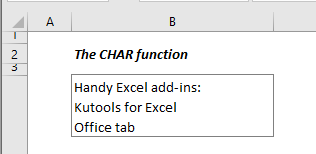
1. Metinlerle satır sonu ekleyeceğiniz hücreyi seçin, aşağıdaki formülü içine kopyalayın ve Enter tuşuna basın.
="Pratik Excel eklentileri:" & CHAR(10) & "Kutools for Excel" & CHAR(10) &"Office tab"

2. Ardından, hücreyi otomatik satır kaydırmalı olarak biçimlendirmelisiniz. Sonuç hücresini seçin, Ana Sayfa sekmesi altında Otomatik Satır Kaydırma'yı tıklayın.
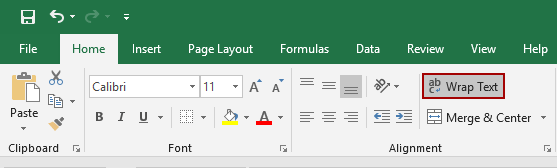
Girdi metinlerinin satır sonlarıyla bölündüğünü görebilirsiniz.
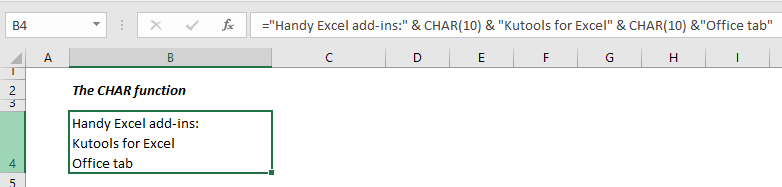
En İyi Ofis Verimlilik Araçları
Kutools for Excel - Kalabalıktan Farklılaşmanızı Sağlar
Kutools for Excel, İhtiyacınız Olan Her Şeyin Bir Tıklama Uzağında Olduğundan Emin Olmak İçin 300'den Fazla Özelliğe Sahiptir...
Office Tab - Microsoft Office'de (Excel Dahil) Sekmeli Okuma ve Düzenlemeyi Etkinleştirin
- Onlarca açık belge arasında bir saniyede geçiş yapın!
- Her gün yüzlerce fare tıklamasından sizi kurtarır, fare eline veda edin.
- Birden fazla belgeyi görüntülediğinizde ve düzenlediğinizde üretkenliğinizi %50 artırır.
- Chrome, Edge ve Firefox gibi Office'e (Excel dahil) Etkin Sekmeler Getirir.